Dependemos dos nossos smartphones para quase tudo hoje em dia. Mas quando se trata de criar documentos PDF, eles conseguem dar conta do recado?
Se você está usando um iPhone ou iPad, pode estar se perguntando quão capazes eles são para gerenciar PDFs. De documentos de texto a fotos e até mesmo sites, este guia mostrará como criar arquivos PDF de forma rápida e fácil no seu dispositivo Apple.
Você pode criar um PDF no iPhone?
Sim, absolutamente. Você pode criar PDFs no seu iPhone sem precisar de software complicado, graças a um recurso embutido que torna o processo rápido e fácil. Vamos explorar essa opção primeiro, mas se você está em busca de uma solução mais completa, nosso editor é a escolha ideal.
Como criar um PDF no iPhone usando o aplicativo Arquivos
O aplicativo Arquivos é mais do que apenas uma ferramenta para organizar documentos. Ele também permite que você converta para PDF no iPhone e em outros dispositivos Apple. Veja como usá-lo:
- 1
- Abra o aplicativo Arquivos e encontre o arquivo que deseja converter.
- 2
- Toque e segure para abrir um menu.
- 3
- Selecione Compartilhar nas opções.
- 4
- Role para baixo e escolha Imprimir.
- 5
- Na tela de visualização de impressão, toque no pequeno ícone Compartilhar no topo.
- 6
- Selecione Salvar em Arquivos e clique em Salvar para finalizar.
Agora você verá tanto o arquivo original quanto a nova versão em PDF no aplicativo Arquivos. Embora esse método seja perfeito para conversões simples, lembre-se de que ele não oferece opções para criar ou editar PDFs em branco a partir do iPhone. Para isso, você pode precisar de uma ferramenta mais abrangente.
Como criar PDFs usando o PDF Guru
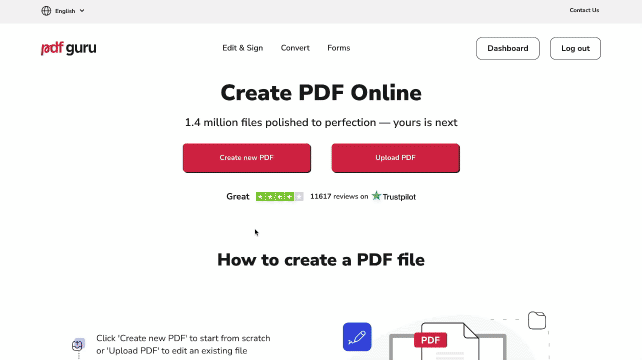
Criar PDFs no iPhone é ainda mais fácil com o PDF Guru, seja para salvar um documento nesse formato ou começar um do zero. E a melhor parte? Ele oferece recursos extras que você não encontrará no aplicativo Arquivos.
Para criar e editar um novo arquivo PDF:
- 1
- Acesse a ferramenta Criar PDF ou encontre-a na opção Editar & Assinar no menu superior.
- 2
- Escolha Criar novo PDF entre as opções disponíveis se você quiser começar com um documento em branco.
- 3
- Enquanto estiver no modo de edição, use as ferramentas para personalizar seu arquivo da maneira que preferir.
- 4
- Revise seu arquivo e, em seguida, clique em Concluído.
- 5
- Selecione seu formato de arquivo preferido e depois clique em Baixar.
Como converter arquivos para PDF
Se você tem um arquivo que precisa ser salvo como PDF no iPhone, pode usar o PDF Guru para facilitar o processo. A maioria das conversões leva apenas alguns segundos, embora arquivos com formatação complexa ou imagens grandes possam demorar um pouco mais.
Aqui está como fazer:
- 1
Acesse o Conversor de PDF — é uma ferramenta multifuncional que reconhece automaticamente o formato do seu arquivo e o converte para PDF. Como alternativa, você pode escolher uma ferramenta de conversão específica. Aqui estão algumas das mais populares:
Word para PDF;
JPG para PDF;
HTML para PDF;
Clique para ver mais ferramentas de conversão.- 2
- Faça o upload do seu arquivo na janela.
- 3
- Aguarde alguns segundos para a conversão ser concluída.
- 4
- Baixe o arquivo convertido diretamente para o seu dispositivo. Você também o encontrará armazenado na sua conta do PDF Guru para acesso futuro.
Agora você sabe como criar PDFs no iPhone — embora possa não haver muitas opções, as que compartilhamos são simples e cumprem a função. Se algo novo e útil surgir no mercado, com certeza vamos compartilhar com você.
